
- •Государственный институт экономики, финансов, права и технологий
- •--Первая часть. Содержание практического занятия по Word.
- •Использование функциональных, специальных клавиш и сочетаний клавиш.
- •Простейшие операции с текстом
- •Оформление текста.
- •--Вторая часть. Содержание практических занятий по Excel
- •Некоторые технические характеристики и ограничения Microsoft Excel 2007-2010
- •Пз-1. Данные. Проверка данных. Прогрессии. Создание и общая характеристика книги.
- •Ввод данных.
- •Проверка данных
- •Построение и использование прогрессий.
- •Пз-2. Списки. Мастер функций. График функции. Таблица умножения. Адресация ячеек. Создание списков.
- •Пользовательский формат даты. Использование Мастера функций.
- •Небольшая задача.
- •Построение графика значений синуса угла.
- •Простая таблица умножения. Виды ссылок на ячейки.
- •Пз-3. Области ввода. Вклады. Условное форматирование. Номера недель.
- •Платежи по займу.
- •Условное форматирование
- •Номера недель.
- •Приложение. Сочетания клавиш для работы в Excel.
- •Полезные сочетания клавиш в Windows-7.
- •Панель задач Windows 7
- •Проводник Windows 7
Оформление текста.
С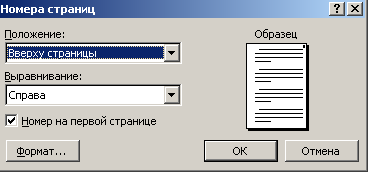 копировать
имеемый (набранный и увеличенный при
копировании фрагментов) текст столько
раз, чтобы было заполнено ¾ листа. Будем
называть этот листИсхТекст. В
первой строке поставим заголовок:Понятие стиля 1.
копировать
имеемый (набранный и увеличенный при
копировании фрагментов) текст столько
раз, чтобы было заполнено ¾ листа. Будем
называть этот листИсхТекст. В
первой строке поставим заголовок:Понятие стиля 1.
1. Скопировать ИсхТекстчетыре раза любым способом. Выполнить принудительное разделение после каждой копии страницыИсхТекстасочетанием клавишCtrl+Enter (аналог меню Вставка-Разрыв). Каждый фрагмент окажется на своей странице, и на каждой странице (всего их будет 5) в заголовке надо указать свою цифру. Задать нумерацию страниц командой Вставка-Номера страниц (рисунок справа).
2. Отформатировать первый абзац на каждой странице (выделив его двойным щелчком мыши по левому полю документа): задать шрифт и размер на панели инструментов Форматирование, а затем командами Формат-Абзац изменить элементы стиля 1го абзаца как указано ниже
1-я страница: шрифт Times New Roman, размер 14, отступ первой строки 1 см, выравнивание по ширине;
2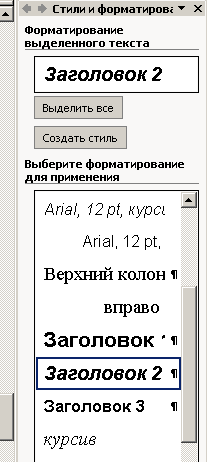 -я
страница: шрифтArial,
размер 12, выступ первой строки 2 см,
выравнивание по левому краю, абзацные
отступы слева и справа по 2 см;
-я
страница: шрифтArial,
размер 12, выступ первой строки 2 см,
выравнивание по левому краю, абзацные
отступы слева и справа по 2 см;
3-я страница: шрифт Times New Roman, размер 10, первая строка без отступа, выравнивание по правому краю;
4-я страница: отформатировать как на второй, используя инструмент Формат по образцу, вызываемый кнопкой на панели инструментов (метелка);
5-я страница: отформатировать как на третьей, используя инструмент Формат по образцу, вызываемый кнопкой на панели инструментов (метелка);
3. Задать первой строке на каждой странице стиль Заголовок 2 командой Формат-Стили и форматирование (рис.справа).
4. Создать оглавление документа в конце текста: перейти туда сочетанием клавиш Ctrl+End и выполнить команду Вставка-Ссылка-Оглавление и указатели. В появившемся окне выбрать вкладку Оглавление, нажать кнопку ОК.
5 .
На третьей странице в конце текста
поместить закладку с именемСтр3
командой: Вставка-Закладка.
Появится окно Закладка
(рисунок справа), в нем набрать имя
закладки (имя закладки должно быть без
пробелов!), щелкнуть по кнопке Добавить,
окно исчезнет. На месте курсора появится
метка серого цвета. На это место при
назначении перехода на эту закладку
будет произведен возврат из другой
части общего документа.
.
На третьей странице в конце текста
поместить закладку с именемСтр3
командой: Вставка-Закладка.
Появится окно Закладка
(рисунок справа), в нем набрать имя
закладки (имя закладки должно быть без
пробелов!), щелкнуть по кнопке Добавить,
окно исчезнет. На месте курсора появится
метка серого цвета. На это место при
назначении перехода на эту закладку
будет произведен возврат из другой
части общего документа.
6 .
ПодготовитьАвтозамену,
т.е. замену условного сочетания букв
другим, более полным, набором слов. Для
этого:
.
ПодготовитьАвтозамену,
т.е. замену условного сочетания букв
другим, более полным, набором слов. Для
этого:
- активизировать диалоговое окно Автозамена командой Сервис-Параметры автозамены;
- в поле заменить: ввести три буквы "фио";
- в поле на: набрать полностью свои фамилию, имя и отчество (или инициалы);
- нажать кнопку Добавить (она на месте кнопки Заменить) и ОК (рисунок слева).
В последней версии Word использовать меню: ФайлПараметрыПравописаниеПараметры автозамены.
Произвести автозамену текста. Для этого перейти на третью страницу в область закладки командами меню: Правка-Перейти-Закладка-(в окне ввести имя закладки Стр3, щелкнуть кнопки Перейти и Закрыть). В это же окно можно попасть, нажав функциональную клавишу F5.
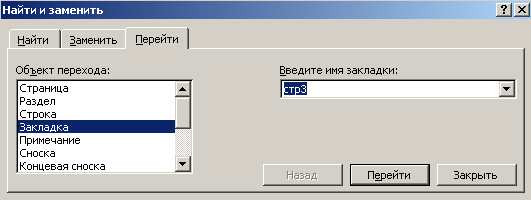
Ввести с клавиатуры сочетание фио и нажать пробел - на месте букв появится полное содержание фамилии, имени и отчества. Тем самым будет произведена Автозамена фио (буквы для замены набирать обычным шрифтом!) на третьем листе.
Произвести то же самое в конце каждого листа.
7 .
Изменить регистр букв в первом абзаце
каждой страницы (его надо выделить)
путем выполнения командыФормат-Регистр,
как ниже указано:
.
Изменить регистр букв в первом абзаце
каждой страницы (его надо выделить)
путем выполнения командыФормат-Регистр,
как ниже указано:
страница 1: ВСЕ ПРОПИСНЫЕ;
страница 2: все строчные;
страница 3: Начать С Прописных;
страница 4: иЗМЕНИТЬ РЕГИСТР.
Посмотрите, как выглядит текст в каждом из указанных абзацев.
В последней версии Word проще всего использовать сочетание Shift-F3.
8. Сохранить документ с разными типами файлов: .doc и Web-страница. В окне проводника значки этих файлов будут выглядеть по-разному. При открытии Вэб-документа он появится в окне обозревателя Internet Explorer.
М ожно
сделать гиперссылку на Вэб-документ
из документаWord.
Для этого надо сделать в исходном
(Word'-овском)
документе надпись: Вызов
Вэб-Документа,
выделить ее и через меню Вставка-Гиперссылка
в появившемся окне "Вставка
гиперссылки" (рисунок слева)
назначить этой надписи имя документа
(того, который мы только что сохранили,
как Web-страницу).
Надпись, которой назначена гиперссылка,
будет выделена синим цветом и
подчеркиванием.
ожно
сделать гиперссылку на Вэб-документ
из документаWord.
Для этого надо сделать в исходном
(Word'-овском)
документе надпись: Вызов
Вэб-Документа,
выделить ее и через меню Вставка-Гиперссылка
в появившемся окне "Вставка
гиперссылки" (рисунок слева)
назначить этой надписи имя документа
(того, который мы только что сохранили,
как Web-страницу).
Надпись, которой назначена гиперссылка,
будет выделена синим цветом и
подчеркиванием.
Открываемый гиперссылкой Вэб-документ будет отличаться от Word'-овского построением текста и рисунков.
